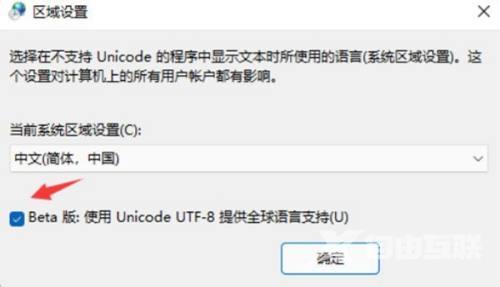win11系统文档出现乱码怎么解决?下面自由互联小编就给大家带来详细的方法教程,有需要的小伙伴快来一起看看吧。首先打开win11的控制面板,在下面的搜索框中输入控制面板,点击搜
win11系统文档出现乱码怎么解决?下面自由互联小编就给大家带来详细的方法教程,有需要的小伙伴快来一起看看吧。首先打开win11的控制面板,在下面的搜索框中输入控制面板,点击搜索,进入控制面板。然后依次点击【时钟和区域并——区域选项——管理面板——更改系统区域设置】,找到beta前面的选框,取消勾选即可解决问题。

1、首先,打开win11的控制面板,在下面的搜索框中输入控制面板,点击搜索,进入控制面板。
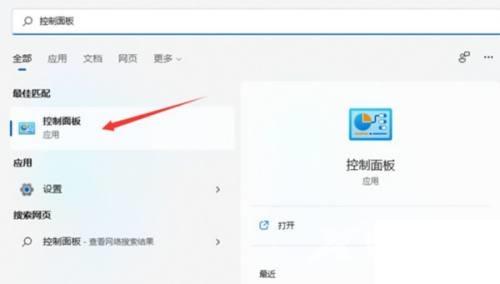
2、进入面板后,找到时钟和区域并点击进入,再点击区域选项。
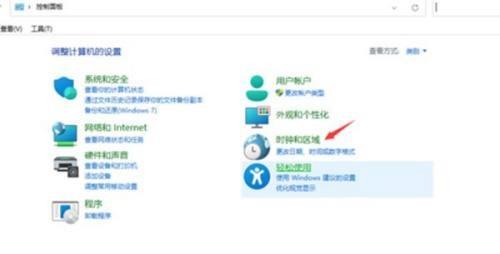
3、进入后,点击管理面板,然后再点击更改系统区域设置。
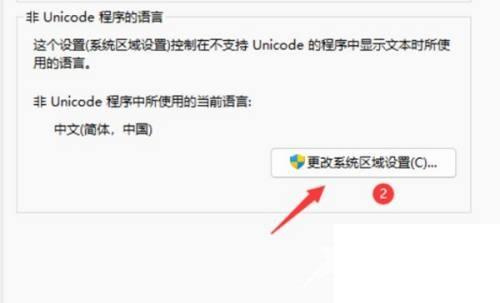
4、找到beta前面的选框,取消勾选即可解决问题。